こんにちは。山ばりゅです。
今回はWindows10OSノートパソコンを屋外に持ち出した時などに、バッテリー残量を把握し、出来るだけバッテリー消費を抑える方法をご紹介したいと思います。
こちらの記事をご覧いただくことで、ノートパソコンのバッテリー消費を抑え、屋外でのパソコン作業が快適に行えるようになりますので、是非ぜひ今回も最後までお付き合いいただけましたらと思います。
パソコン初心者用記事 Windows10でノートパソコンのバッテリー残量を把握し、バッテリー消費を抑える方法

少し前までは、ノートパソコンも一旦コンセントから外すと、ガンガンバッテリーが減っていき、ものの1時間もするとすぐにバッテリー切れを起こしていましたが、最近は節電能力も飛躍的に高まり、充電しなくても、作業内容にもよりますが、5~6時間くらいは稼働するようになってきましたね。
この辺りの技術進歩は非常にうれしいところですが、やはりどうしても電源を取れない状況で、長時間作業を行うとなると、ノートパソコンのバッテリー残量が気になるもの。
Windows10ではバッテリー残量が少なくなってくると、アラートを出してくれる機能が備わっているのですが、それをご自身のお好みの残量で変更することができるんです。
では、まずWindows10のノートパソコンでバッテリー残量を把握し、アラート表示を変更する方法をご紹介していきましょう。
Windows10のノートパソコンで、バッテリー残量のアラートを変更する方法

まず、タスクバーの一番左端にあるWindowsアイコン「スタートボタン」をクリックし、表示される候補の中から歯車のアイコン、「設定」をクリックします。
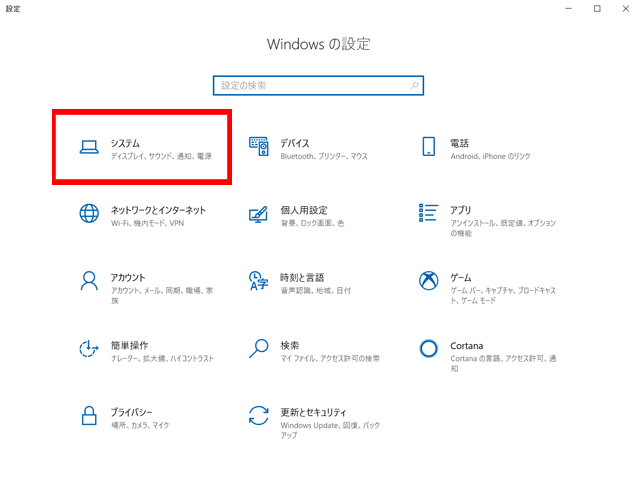
するとこんな感じに、「Windowsの設定」ウィンドウが表示されますので、各候補の中から「システム」をクリックします。
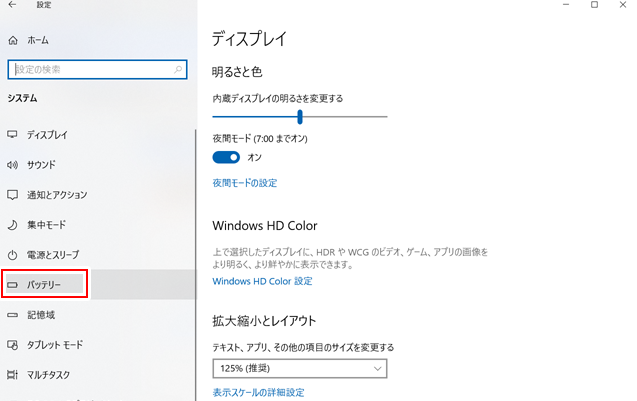
次に表示された、システムの設定ページの左のサイドバーにある各候補の中から、「バッテリー」をクリックします。
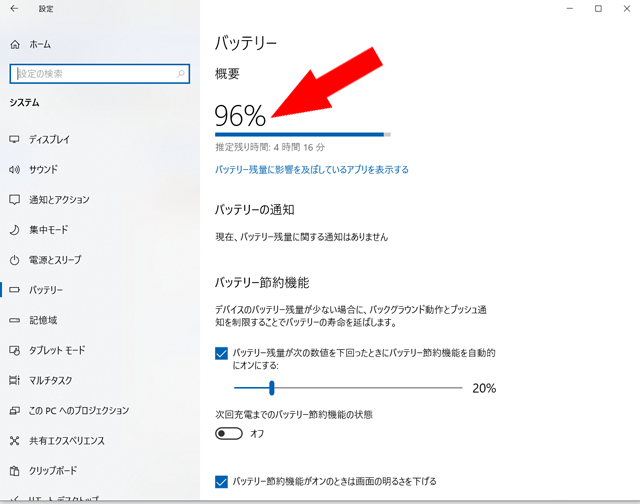
するとこのように、今のバッテリー残量が一番上にでっかく表示されていますよね。これが今現在のバッテリー残量になります。
バッテリー残量アラートと自動節約機能を開始を変更するには
バッテリー残量のアラート表示はデフォルト(初期設定)の状態ではバッテリー残量が20%を下回った時に表示されるようになっています。
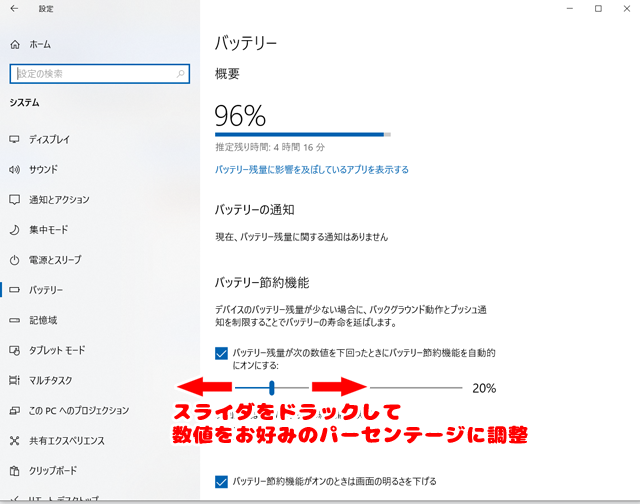
このパーセンテージを変更するには、バッテリー節約機能の欄にある「バッテリー残量が下記の数値を下回った時に自動的にオンにする」の下のスライダをドラックして動かすことで変更することができます。
例えば、この数値を50%に変更すると、お使いのパソコンのバッテリー残量が半分を下回った時点でアラートが表示されます。また、ただアラートを表示するだけではなくて、この時点で出来るだけバッテリー消費を抑えて、バッテリー切れを起こす時間を延ばしてくれるんですね。
ちょっと長い事作業時間がかかって、電源を取ることができなさそうという時はこのパーセンテージを高めに設定しておくことをおススメします。
また、その下にある「バッテリー節電機能がオンの時は画面の明るさを下げる」のチェックボックスをオンにしておくと、節電モードと同時に画面の明るさを少し落として、更にバッテリー消費を抑えてくれるんですね。
ノートパソコンのバッテリー消費をできるだけ抑えるために
Windows10に搭載されている自動節電モードもかなり助かりますが、ご自身で出来る限りバッテリー消費を抑えることもできます。
家で電源をつないで作業をしている状態であると、特にバッテリーのことは気にしないので、いろんなサイトを開きっぱなしにして作業したりしがちですよね。また、作業をはかどらせるために音楽を聴きながら作業をすることもあると思います。
ただ、音楽や動画などを再生していると、やはりバッテリーの消費は激しくなってしまいます。なので、屋外で電源が取れない状態で作業をする際はできるだけ音楽や動画は控えるようにするとバッテリー消費を抑えることができます。

また、こんな感じにいろんなサイトを開きっぱなしにしていると、見ていないサイトでもバックグラウンドオペレーションが稼働しているので、これもバッテリー消費の原因になります。
なので、使っていないサイトは一度閉じて、作業をすることもバッテリー消費を抑える一つの方法といえます。

先ほどのWindows10バッテリーの設定画面で、バッテリー残量が表示されているところがあったと思いますが、そのすぐ下にある「バッテリー残量に影響を及ぼしているアプリを表示する」をクリックすると、こんな感じに現在稼働しているサイトやアプリのバッテリー消費パーセンテージが表示されるので、それを参考に、今使っているアプリやサイト以外でバッテリーを使っているものから優先的に閉じると良いかなと思います。
最後に
いかがだったでしょう。今回は、Windows10搭載のノートパソコンで屋外で作業をする際、現在のバッテリー残量を把握し、出来る限りバッテリー消費を抑える方法をご紹介させていただきました。
途中で作業中断っていうことはやっぱり避けたいですもんね。もしよければ小参考にして下さい。こちらの記事があなたのネットライフとパソコン作業効率の向上のお役に立てれば幸いです。
ではでは、今回はこの辺りで。今回も最後までお付き合いいただき、ありがとうございます。
